win10管理员已阻止你运行此应用
Posted xiaoyou2018
tags:
篇首语:本文由小常识网(cha138.com)小编为大家整理,主要介绍了win10管理员已阻止你运行此应用相关的知识,希望对你有一定的参考价值。
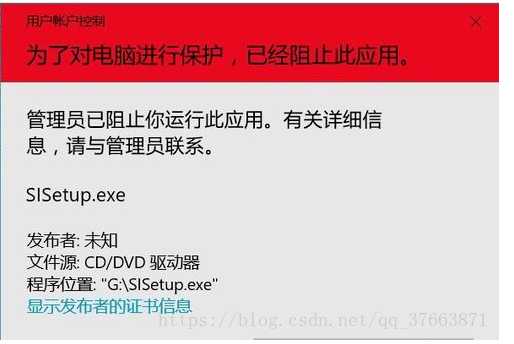
1、打开电脑之后使用鼠标右键单击左下角的开始图标,接着在出现的选框中单击打开“运行”界面!喜欢使用快捷键的朋友可以使用:win+r来打开它!
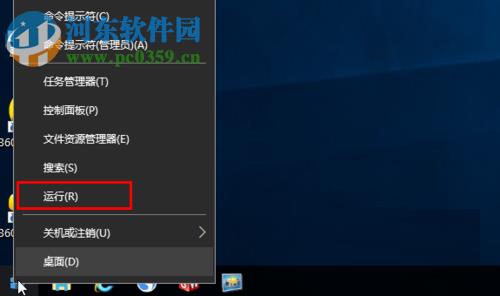
2、进入运行界面之后,在输入框中输入命令:gpedit.msc并按下回车键即可!
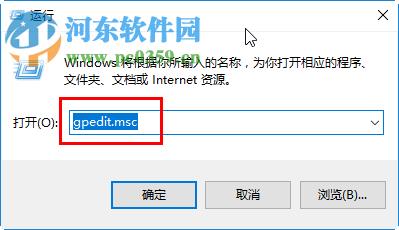
3、随后系统会根据gpedit.msc命令将本地组策略程序打开。根据下图中红色下划线的文件夹找到“安全选项”文件夹!

4、打开安全选项文件夹之后我们就可以在右侧找到叫做:“用户账户控制-以管理员模式批准运行所有管理员”的策略了。此时我们可以看见它的状态是已启用的。
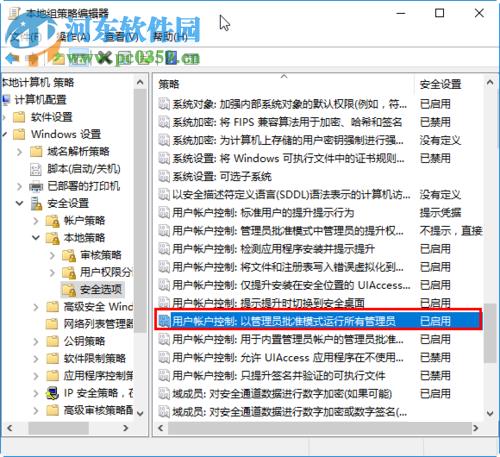
5、找到它之后使用鼠标双击它,进入它的属性设置界面!
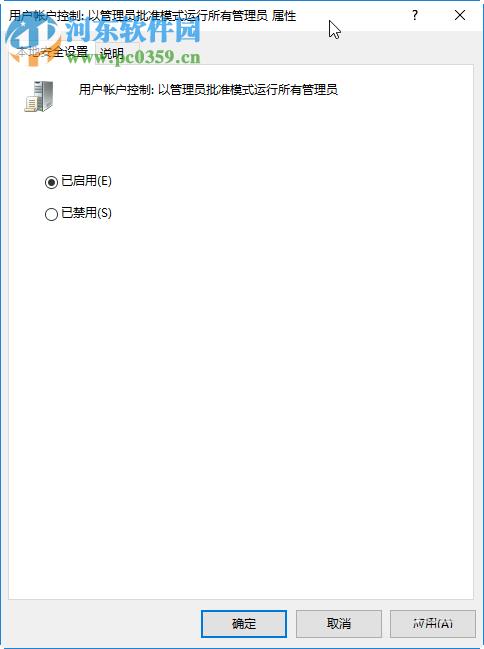
6、打开属性界面之后接着将它的启用模式勾选为“已禁用”一栏!然后使用最下方的“确定”按钮进行保存就可以了!
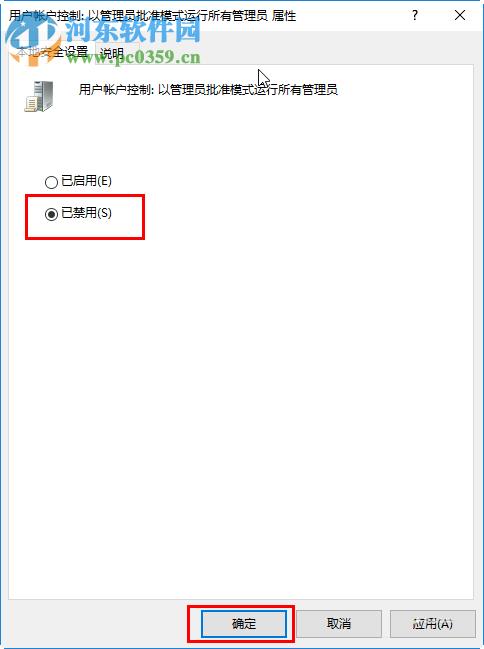
通过上述方法就可以解决在win10系统中运行软件时被提示“管理员已阻止你运行此应用”的问题了。
以上是关于win10管理员已阻止你运行此应用的主要内容,如果未能解决你的问题,请参考以下文章